Excel(エクセル)印刷のページ設定方法
皆さんExcelで印刷時にページ設定を変更する方法をご存じでしょうか?
印刷時のページ設定を変更するには「ファイル」タブから「印刷」を選択し、「ページ設定」をクリックします。
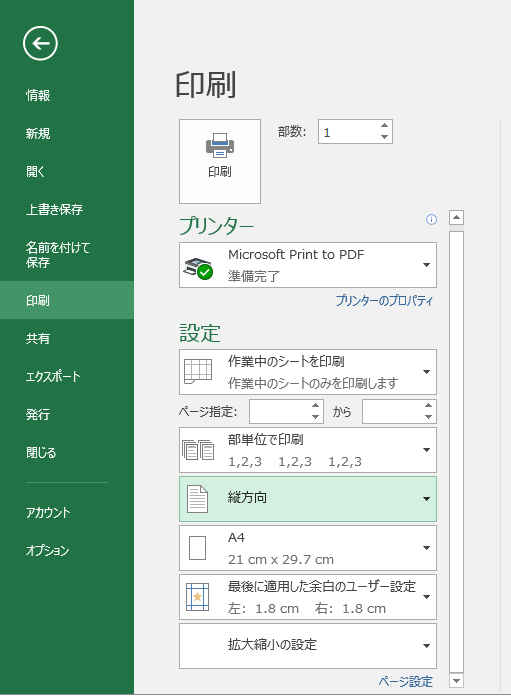
ここのページ設定から様々な設定を行うことができます。
今回の記事ではExcelで印刷時に文字を大きくする方法をご紹介していきます。
Excel(エクセル)印刷時に文字を大きくする方法
では、早速ですがExcelで印刷時に文字を大きくする方法をご紹介していきます。
まず、先ほど少しご紹介しましたが、「ファイル」タブから「印刷」を選択し、「ページ設定」をクリックしてください。
ページ設定の画面で「ページ」タブを開き「拡大/縮小」のパーセンテージを100%から200%に変更します。
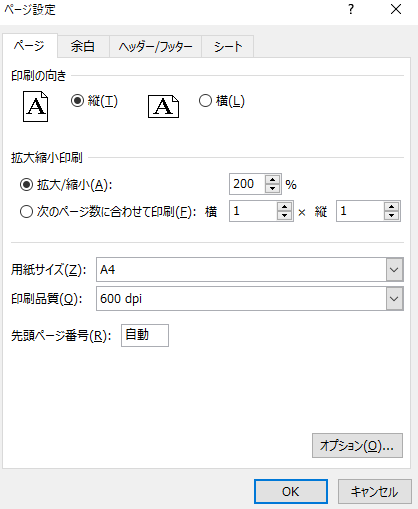
これで印刷時の文字の大きさをもとの2倍にすることができます。
このパーセンテージは400%まで指定することができますので、必要に応じてパーセンテージを上げてみてください。ちなみに指定できる一番低いパーセンテージは10%です。
このようにExcelでは印刷時に文字の大きさを拡大、縮小することもできます。Excelのシート上で文字を最大にしても大きさが足りない場合はこちらの設定を行うことで大きくできるのでぜひ覚えておいてください。
Excelの操作方法は実際に手を動かし、身につけていきましょう
今の時代、様々な仕事でExcelを使用することがあるでしょう。今回はExcelで印刷時に文字を大きくする方法をご紹介しました。このような機能を使いこなすことができれば仕事にも役に立つので、実際に手を動かし、覚えていきましょう。
WordやExcelなどのOfficeツールでは便利なショートカットキーなどがたくさんあるのでよく使う作業に関してはショートカットキーを調べてみるのも効率よく仕事を進める上で大切なことなのでこれから実践してみましょう。
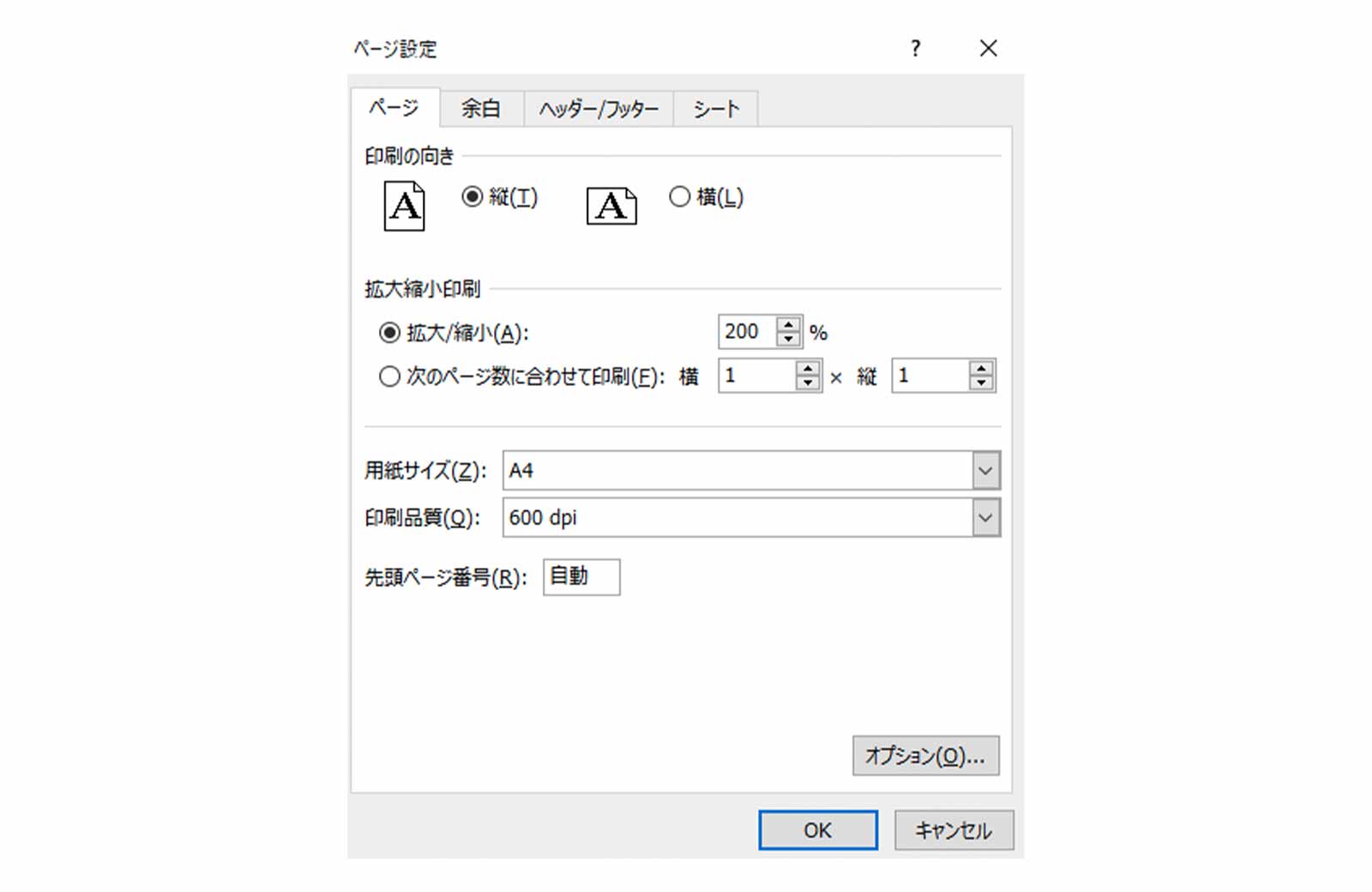
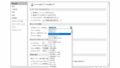

コメント